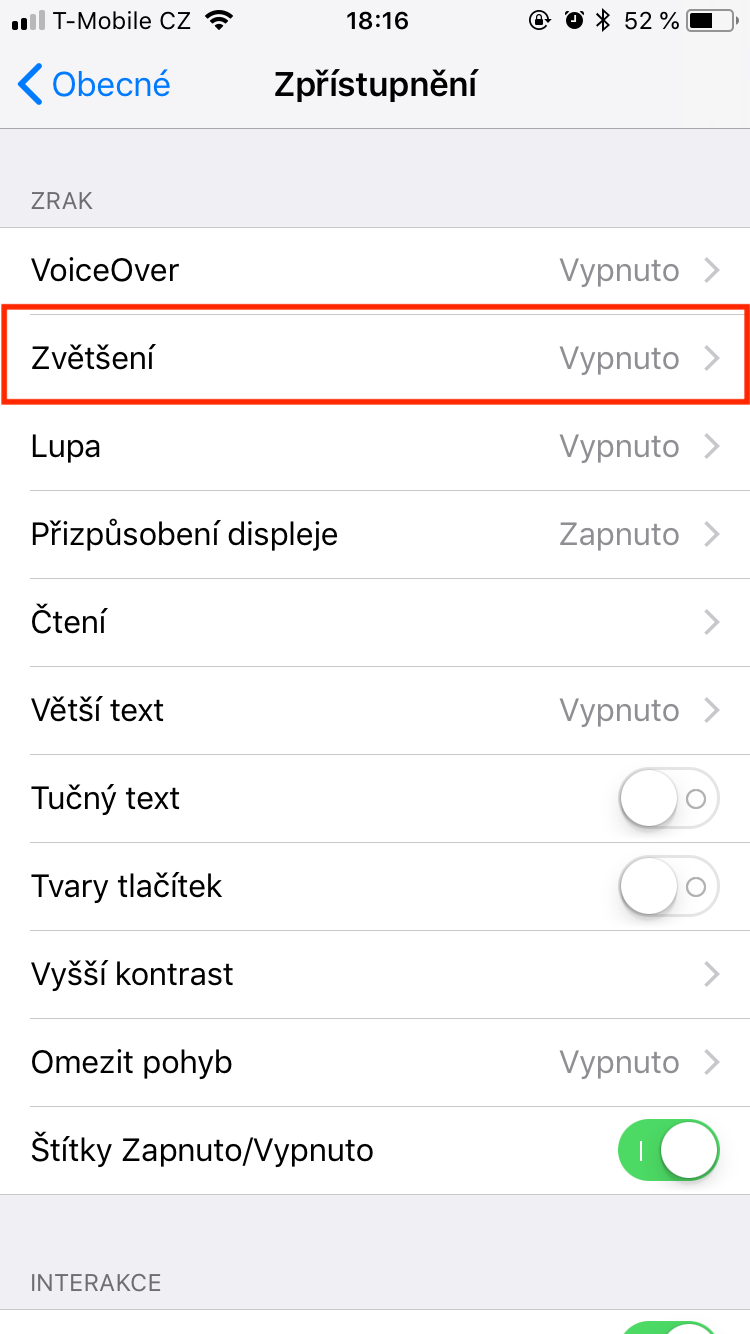Snjallsímar – þar á meðal iPhone – bjóða notendum upp á að horfa á efni og hafa samskipti við það ekki aðeins í klassískri lóðréttri stöðu heldur einnig í láréttri stöðu. Ef þú ert með stefnulásinn ólæstan á iPhone þínum geturðu fljótt og auðveldlega skipt á milli andlits- og landslagssýnar með því einfaldlega að snúa og halla iPhone þínum örlítið. En hvað á að gera ef snúningur skjásins á iPhone hættir að virka?
Það gæti verið vekur áhuga þinn

Til dæmis, ef þú vilt horfa á YouTube myndskeið á iPhone þínum eða horfa á kvikmynd eða þáttaröð á einni af uppáhalds streymisþjónustunum þínum og iPhone vill ekki leyfa þér að skipta yfir í landslagssýn út í bláinn, getur það verið pirrandi. Sem betur fer er þetta ekki óyfirstíganlegt vandamál í langflestum tilfellum. Í handbókinni í dag munum við ráðleggja þér hvernig á að halda áfram.
Athugaðu skjástillingarnar
Stundum gæti ég breytt stillingum á iPhone okkar af einhverjum ástæðum og gleymt svo öllu. Prófaðu að keyra það á iPhone Stillingar -> Aðgengi -> Aðdráttur, og vertu viss um að slökkt sé á eiginleikanum Stækkun. Það gæti hljómað eins og ekkert mál, en það gæti verið að þú hafir einfaldlega gleymt að opna portrettlásinn - opnaðu iPhone, virkjaðu stjórnstöðina og vertu viss um að portrettlásinn sé ólæstur. Þú getur líka slökkt á því ef þörf krefur og síðan virkjað aftur.
Endurræstu og endurstilltu
Stundum getur stefnulásvandamálið á dularfullan hátt verið í forritinu - svo reyndu líka að endurstilla forritið á iPhone þínum með því að loka því og ræsa það síðan aftur. Þú getur líka prófað að slökkva og kveikja á iPhone aftur eða reyna harða endurstillingu. Þegar iPhone skjárinn þinn mun ekki snúast getur það verið pirrandi. Í flestum tilfellum stafar vandamálið af röngum stillingum eða samhæfnisvandamálum. Við teljum að ein af ofangreindum aðferðum hafi hjálpað þér að leysa vandamálið og allt mun fara aftur í eðlilegt horf.